Початок роботи з обліковим записом організації рівня «Преміум»
Power Automate Дозволяє звичайним і досвідченим користувачам створювати потоки, які автоматизують рутинні повторювані завдання. Наприклад, створювати потоки з готових дій або записувати дії вікон і веб-браузера в режимі реального часу.
Відкрийте для себе повний спектр функцій RPA, таких як хмарні з’єднувачі преміум-класу, можливість автоматичного запуску потоків, детальний моніторинг та багато іншого.
Power Automate Дає вам можливість ділитися своїми ланцюжками з колегами, щоб ви могли покращувати автоматизацію та розвивати її.
Отримуйте доступ до своїх потоків з будь-якого місця, використовуючи можливості хмари для створення надійної та гнучкої системи RPA. Скористайтеся всіма перевагами кількох середовищ для організації та керування потоками користувачів.
Якщо ви зараз користуєтеся Power Automate робочим або навчальним обліковим записом або ваша ліцензія не включає відвіданий RPA, ви все одно можете використовувати Power Automate його для автоматизації робочого стола. Запустіть пробну версію, щоб попередньо переглянути всі функції, вибравши Go premium на Power Automate консолі.
Створення ланцюжка
Почніть з входу на портал Power Automate . Потім перейдіть до розділу Створити>Power Automate для комп’ютера.
Після того, як ви призначите ім’я ланцюжку, вам буде запропоновано запустити Power Automate ланцюжок. Для цього виберіть Відкрити .
У конструкторі ланцюжків почніть будувати ланцюжок, двічі клацнувши на діях або перетягнувши їх з області дій ліворуч на центральну панель робочого середовища.
Розгорніть категорію «Дата-час» і виберіть дію «Отримати поточну дату й час ». Налаштуйте його так, щоб він отримував лише дату.
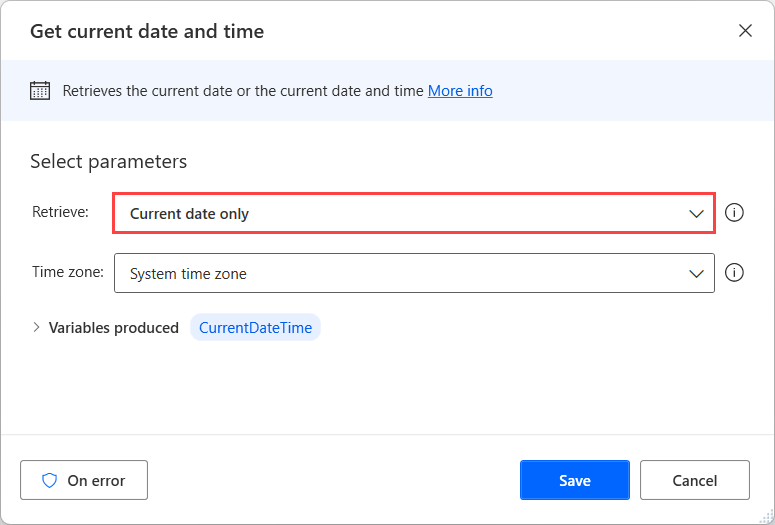
Далі, розгорніть категорію Текст і налаштуйте дії Перетворити дату-час на текст , як описано нижче. Цей крок гарантує, що поточну дату буде показано у зручному для назв файлів форматі.
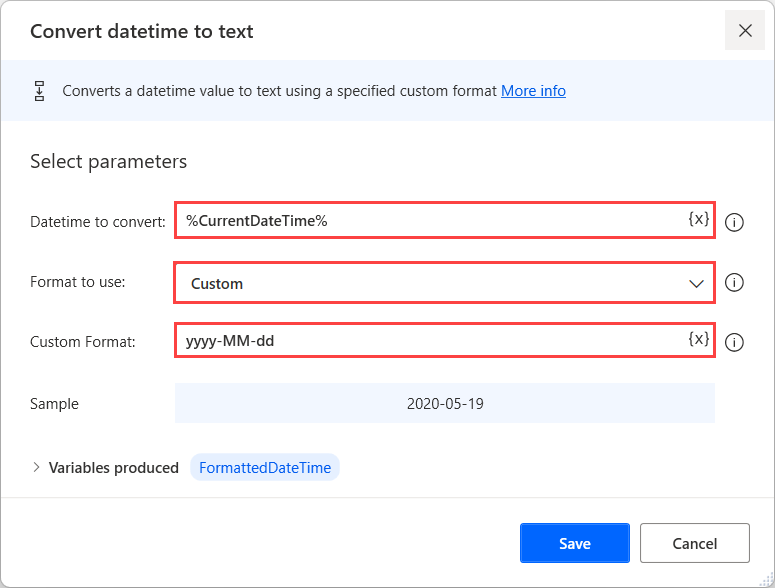
Скористайтеся дією Отримати спеціальну папку, щоб отримати шлях до папки документів.
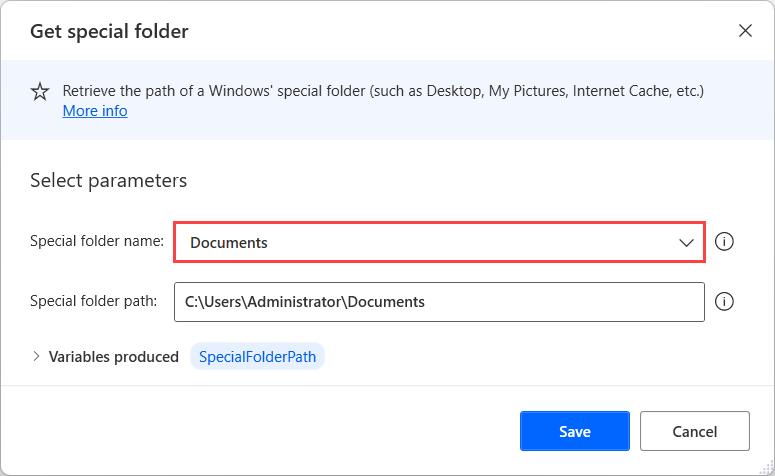
Додайте дію «Якщо файл існує» з категорії «Умовні умови» та налаштуйте її так, щоб вона перевіряла, чи присутній файл report.xlsx у папці « Документи».
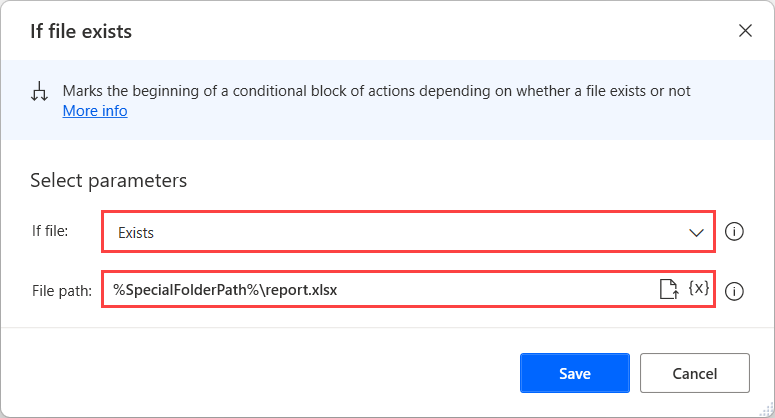
Нарешті, додайте поточну дату до назви файлу за допомогою дії Перейменувати файли з категорії Файл .
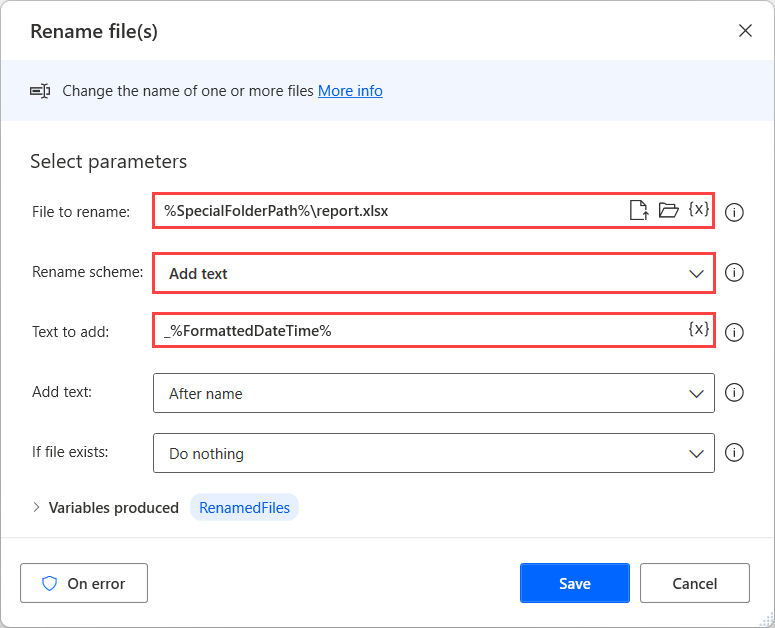
Отриманий потік повинен виглядати наступним малюнком:
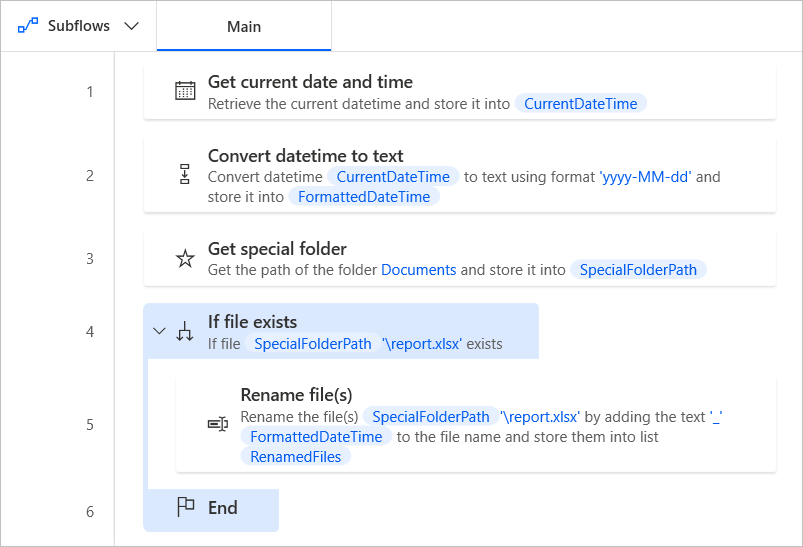
На цьому прикладі можна уявити широкий спектр сценаріїв, які Power Automate можна використовувати для автоматизації завдань. Велика кількість дій у поєднанні з можливостями хмарного управління надає безмежні можливості окремим користувачам та організаціям.
Наступні кроки
Дізнайтесь, як це Power Automate зробити.
Почніть свою подорож Power Automate із створення Power Automate робочого столу.
Ознайомтеся з консоллю та конструктором флоу.
Знайдіть список дій у довіднику «Дії».
Дізнайтесь, як застосовувати ліцензії RPA без нагляду до своїх потоків.